15 beste verborgen geheime iPhone-codes in 2023
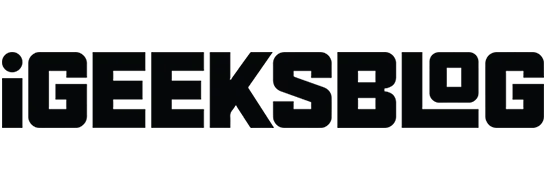
Van geheime Starbucks-menu’s tot verborgen codes voor online games, het is altijd spannend om toegang te krijgen tot iets waarvan niet iedereen weet. Als je een iPhone-liefhebber bent die altijd op zoek is naar nieuwe tips en trucs, dan is deze lijst met verborgen geheime iPhone-codes een must-read!
Wat zijn iPhone-toegangscodes?
Toegangscodes zijn slechts een mooie naam voor Unstructured Supplemental Service Data (USSD), tekenreeksen die voornamelijk door ontwikkelaars en technici worden gebruikt om problemen met smartphones op te lossen.
Elke smartphone heeft zijn eigen set toegangscodes en snelkoppelingen waarmee u de interne instellingen van de iPhone kunt wijzigen.
Als je een kind uit de jaren 90 bent, waren deze toegangscodes populairder toen de apparaatinstellingen minder ingewikkeld waren en gebruikers hun functies niet konden wijzigen. Hoe dan ook, met deze codes kunt u bepaalde dingen sneller doen en gemakkelijk toegang krijgen tot informatie met minder tikken.
Lijst met geheime iPhone-codes die u zou moeten proberen
U moet de codes op het toetsenbord van uw iPhone invoeren om toegangscodes op de iPhone te gebruiken. Ga hiervoor naar het hoofdmenu, klik op “Telefoon” → selecteer het tabblad “Toetsenbord” en voer de code in.
Soms start de actie direct door de code in te voeren. In andere gevallen moet u op de belknop drukken om deze te activeren.
Opmerking. Sommige codes werken mogelijk niet in bepaalde regio’s of landen, of bij bepaalde providers. De meeste van de genoemde codes werken alleen in de Verenigde Staten en voor vervoerders die daar werken.
1. Ontdek hoeveel signaal uw iPhone heeft
Om erachter te komen, kunt u de veldtestmodus openen door *3001#12345#* te bellen.
Hiermee kunt u alle details over uw iPhone-instellingen, netwerken en andere technische gegevens over uw apparaat bekijken.
U kunt dit gebruiken om uw signaal te controleren als u een slechte ontvangst heeft. Zoek gewoon Rsrp op, wat de sterkte van het ontvangen referentiesignaal betekent. Rsrp0 is de dichtstbijzijnde toren en Rsrp1 is de tweede dichtstbijzijnde. Ernaast staan getallen van -40 tot -140 decibel-milliwatt. Signalen dichter bij -40 duiden op een sterk signaal, terwijl een getal dichter bij -140 duidt op een slechte verbinding.
2. Verberg of toon uw beller-ID
Als uw provider het verbergen van uw beller-ID ondersteunt, kunt u deze toegangscode gebruiken om uw beller-ID te verbergen. Dit betekent dat wanneer u iemand belt, deze Onbekend of Geen nummerweergave ziet.
- Als u zich in de VS bevindt, voert u *67 in voor het nummer dat u wilt bellen.
- Als u zich buiten de VS bevindt, voert u *31 in voor het nummer en drukt u op de belknop.
Voeg aan de andere kant *82 toe voor het nummer om uw beller-ID weer te geven.
3. Vink SMS-centrum aan
Telkens wanneer u een sms verstuurt, wordt deze rechtstreeks naar de sms-centrale of server gestuurd en vervolgens doorgestuurd naar de ontvanger. Als je problemen hebt met sms, voer dan de verborgen code *#5005*7672# op je iPhone in voor meer details.
4. Controleer of de wisselgesprekstatus is ingeschakeld of uitgeschakeld.
De wisselgesprekfunctie waarschuwt u voor een ander gesprek terwijl u al in gesprek bent. Gebruik de code *#43# om erachter te komen of deze functie is ingeschakeld op uw iPhone. Kies *43# zet het aan, en kies #43# zet het uit.
5. Zie iPhone IMEI-nummer
De International Mobile Equipment Identifier (IMEI) is een nummer van 15-17 cijfers dat de hardware van uw telefoon uniek identificeert. Vervoerders kunnen gestolen of verloren telefoons blokkeren met behulp van hun IMEI op netwerkniveau. Het is belangrijk om te weten wanneer uw apparaat wordt gestolen of verloren.
Voer gewoon de code *#06# in om uw IMEI en andere details te zien.
6. Zie iPhone-IMSI
De International Mobile Subscriber Identity (IMSI) staat op de verpakking van je simkaart op het moment van aankoop. Dit is een uniek nummer dat elke gebruiker van het mobiele netwerk identificeert. Vind uw IMSI-nummer door 5005# op het toetsenblok te typen.
7. Vink Oproep blokkeren aan
Met oproepblokkering kunt u inkomende en uitgaande oproepen naar uw telefoon blokkeren. Dit kan handig zijn als u steeds ongewenste telefoontjes krijgt van telemarketeers of als u dure internationale gesprekken wilt vermijden.
Om te controleren of deze functie is ingeschakeld op uw apparaat, kiest u *#33#. Gebruik code *33*pin# om oproepblokkering op uw iPhone in te schakelen. Om oproepblokkering uit te schakelen, kiest u #33*pin#.
8. Oproep doorschakelen
Met de doorschakelfunctie schakel je eenvoudig oproepen door naar het antwoordapparaat van je telefoon of naar een ander nummer. Gebruik code *#21# om de status op je iPhone te controleren.
U kunt ook rechtstreeks *21# bellen. Hierdoor wordt oproepdoorschakeling ingeschakeld als deze is uitgeschakeld en wordt deze uitgeschakeld als deze momenteel is ingeschakeld.
U kunt er ook voor kiezen om uw oproepen door te schakelen naar een ander nummer door *21 toe te voegen aan het telefoonnummer waarnaar u wilt doorschakelen.
Afhankelijk van je provider zijn er ook verschillende manieren om oproepen op je iPhone door te schakelen.
9. Ontvang lokale verkeersinformatie
Soms wilt u de verkeersstatus weten, maar bent u niet verbonden met internet en kunt u verkeersapps zoals Google Maps gebruiken. In dergelijke gevallen kunt u 511 bellen om te informeren naar uw lokale verkeer.
10. Controleer het gebruik van mobiele data
Als u prepaid gebruikt en mobiele data gebruikt voor uw verbinding, kunt u eenvoudig uw mobiele dataverbruik controleren door de volgende codes hieronder te kiezen, afhankelijk van uw provider:
- AT&T: *3282#
- Verizon: #3282
- Mobiele telefoon: #932#
Ondertussen, als u een postpaid-gebruiker bent, kunt u de status van uw abonnement controleren met de code *646#.
11. Vink Gesprekslijnweergave aan
Met oproeplijnweergave kan de ontvanger van de oproep het telefoonnummer van de beller zien. Als de ontvanger van uw oproep uw nummer niet ziet, kunt u controleren of oproeplijnweergave op uw telefoon is ingeschakeld door *#30# te kiezen.
12. Saldo controleren
- Als u postpaid gebruikt, kunt u uw rekeningsaldo controleren door *225# te bellen.
- Als u prepaid gebruikt, controleert u uw rekeningsaldo door *777# te kiezen.
13. Controleer het waarschuwingssysteem
Emergency Testing Alerts bevat overheidstestwaarschuwingen van uw lokale overheid. Dit is standaard uitgeschakeld.
Als u iOS 15.3 of eerder gebruikt, drukt u op *5005*25371# om de waarschuwingsstatus van uw iPhone in te schakelen. Om het uit te schakelen, voert u eenvoudig *5005*25370# in.
Als uw telefoon iOS 15.6 of later gebruikt, gaat u gewoon naar Instellingen → Meldingen → schakel Testwaarschuwingen in of uit.
14. Bekijk gemiste oproepen
Als je je afvraagt hoeveel gemiste oproepen je hebt, bel dan gewoon #61#.
15. Volledige snelheidsmodus
Hoewel de iPhone veel audio-instellingen heeft waarmee u de audiokwaliteit kunt aanpassen, kunt u ook de Enhanced Full Rate (EFR)-modus van uw iPhone inschakelen om de geluidskwaliteit van uw gesprek te verbeteren. Voer gewoon *3370# in om het in te schakelen.
Het nadeel is dat je iPhone waarschijnlijk meer stroom verbruikt tijdens een gesprek.
Voltooiing…
Heb je al deze coole geheime iPhone-codes al op je iPhone geprobeerd? Welke werkten voor jou en welke niet? Deel ze hieronder!
Geef een reactie